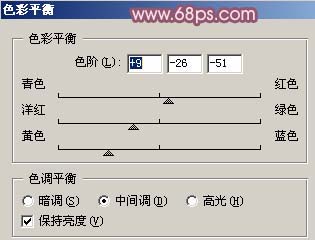【 tulaoshi.com - PS相片处理 】
一些色彩相对比较多的图片,色彩如果没有协调好,就会感觉有点杂。因此调色的时候,自己如果把握不好尽量就不要用太多颜色(用色高手除外),少点颜色搭配起来,效果就比较清爽!
原图

最终效果

1.打开原图按Ctrl + J复制一层,点通道面版,选择绿色通道按Ctrl + A全选,按Ctrl + C复制,点蓝色通道按Ctrl + V粘贴,回到图层面版,效果如图1。

图1 2.创建调整图层选择色彩平衡参数设置如图2,效果如图3
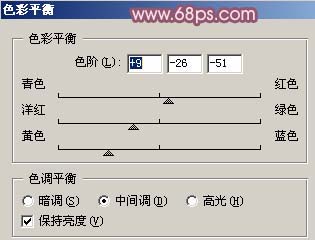
图2

(本文来源于图老师网站,更多请访问http://www.tulaoshi.com/psxpcl/) 图3 3.新建一个图层填充颜色:#FD0165,把图层混合模式改为“色相”,效果如图4

(本文来源于图老师网站,更多请访问http://www.tulaoshi.com/psxpcl/) 图4 4.新建一个图层按Ctrl + Alt + Shift + E盖印图层,按Ctrl + Shift + U去色,按Ctrl + B调色彩平衡,把青色调到最大,确定后按Ctrl + M调曲线把色调调暗大致效果如图5,然后加上图层蒙版用黑色画笔把除天空以外的地方涂掉,效果如图6

图5

图6 5.新建一个图层按Ctrl + Alt + Shift + E盖印图层,执行菜单:滤镜 模糊 高斯模糊,数值为8,确定后把图层混合模式改为“柔光”,加上图层蒙版用黑色画笔把人物脸部擦出来,效果如图7

图7 6.新建一个图层按Ctrl + Alt + Shift + E盖印图层,整体修饰下细节,再锐化一下,完成最终效果!

图8